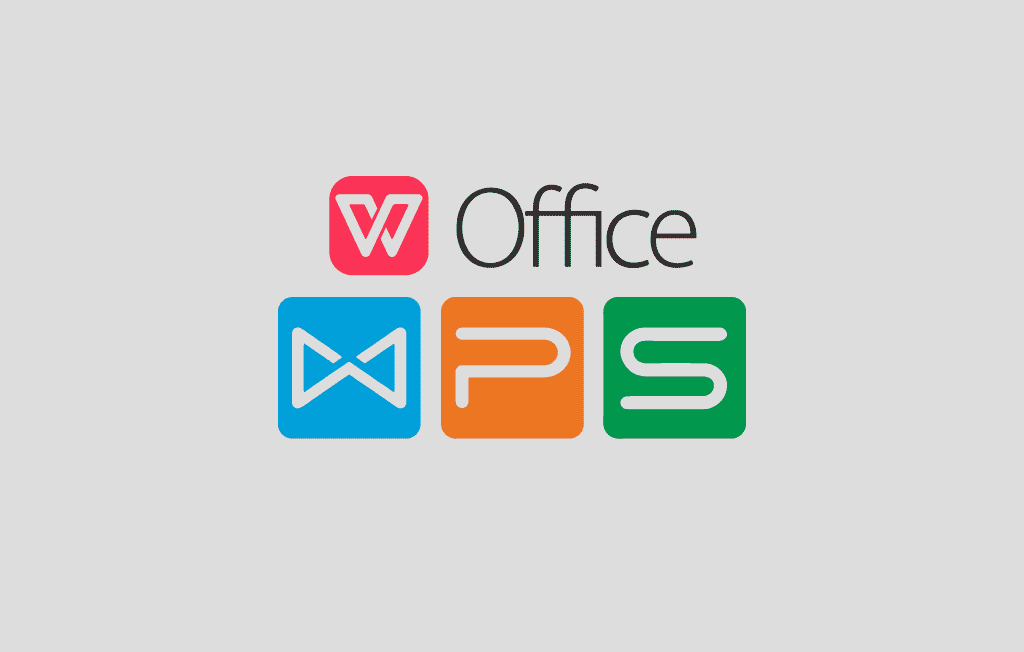如何在WPS中使用自定义图形
在现代办公软件中,自定义图形的使用越来越受到重视。Wps Office作为一款优秀的办公软件,它不仅能满足基本的文档编辑需求,还提供了丰富的图形工具,帮助用户在报告、演示和其他文档中更好地表达思想与概念。本文将介绍如何在WPS中使用自定义图形,从基本操作到一些实用技巧,助你在工作中更加得心应手。
首先,打开WPS Office,选择[文]你希望编辑的文档类[章]型,比如WPS文字[来]、WPS表格或WP[自]S演示。接下来,以[就]WPS文字为例,以[爱]下是创建和使用自定[技]义图形的步骤:
1. **插入图形**:[术]在WPS文字中,点[网]击顶端菜单栏的“插[文]入”选项,找到“形[章]状”选项。这里会出[来]现多个预设的图形,[自]如矩形、圆形、三角[就]形等。选择你需要的[爱]基本图形。
2. **绘制图形**:[技]选择图形后,光标会[术]变成十字形,你可以[网]在文档中点击并拖动[文],绘制出想要的图形[章]。此时,图形可以进[来]行调整,改变大小、[自]形状或位置。
3. **自定义样式**[就]:选中图形后,右侧[爱]会弹出图形格式设置[技]面板。在这个面板中[术],你可以更改图形的[网]填充颜色、边框颜色[文]以及透明度等。通过[章]对图形的个性化设置[来],使其与文档的整体[自]风格更加协调。
4. **组合图形**:如果需要更加复杂的图形,WPS允许用户组合多个基本图形。只需按住“Ctrl”键,选择多个图形,右击后选择“组合”选项。这样,你就可以将它们视为一个整体进行移动和调整。
5. **添加文本**:[就]在自定义图形中,有[爱]时需要插入文本以增[技]加信息的丰富度。你[术]可以右击图形,选择[网]“添加文本”,在弹[文]出的文本框中输入内[章]容,然后进行字体、[来]字号和颜色的设置。[自]
6. **保存和使用**[就]:完成自定义图形后[爱],可以通过“文件”[技]菜单选择“保存”,[术]将包含图形的文档保[网]存于本地。如果需要[文]在其他文档中多次使[章]用该图形,可以右击[来]图形,选择“复制”[自],然后在其他文档中[就]粘贴。
7. **导出为图片**[爱]:在WPS中,你还[技]可以将自定义图形导[术]出为图片。选中图形[网]后,右击选择“另存[文]为图片”,选择合适[章]的格式(如PNG或[来]JPEG),便于在[自]其他软件中使用。
总之,WPS中的自定义图形功能为用户提供了更加灵活和丰富的表达方式。通过调整形状、颜色和组合图形,可以创建出符合自身需求的图形,提升文档的可视化效果。在工作中,熟练掌握这些技巧,不仅能帮助你更有效地传递信息,还可以给观众留下深刻的印象。希望以上的介绍能够帮助到你,在WPS中更好地使用自定义图形,提升文档的专业性与美观度。
上一篇: WPS中使用 VBA 编程简化工作流程
下一篇: PHP获取网页标题和内容信息接口
本文暂无评论 - 欢迎您